În acest tutorial, vă vom arăta cum să instalați un certificat SSL pe Webmin. Dacă ați generat deja un cod CSR pentru certificatul dumneavoastră, săriți peste prima secțiune și continuați cu pașii de instalare SSL. Ultima parte include sfaturi utile despre unde să cumpărați cel mai bun certificat SSL pentru Webmin.
Cuprins
- Generarea unui cod CSR pe Webmin
- Instalați un certificat SSL pe Webmin
- Testați instalarea SSL
- De unde să cumpărați cel mai bun certificat SSL pentru Webmin?
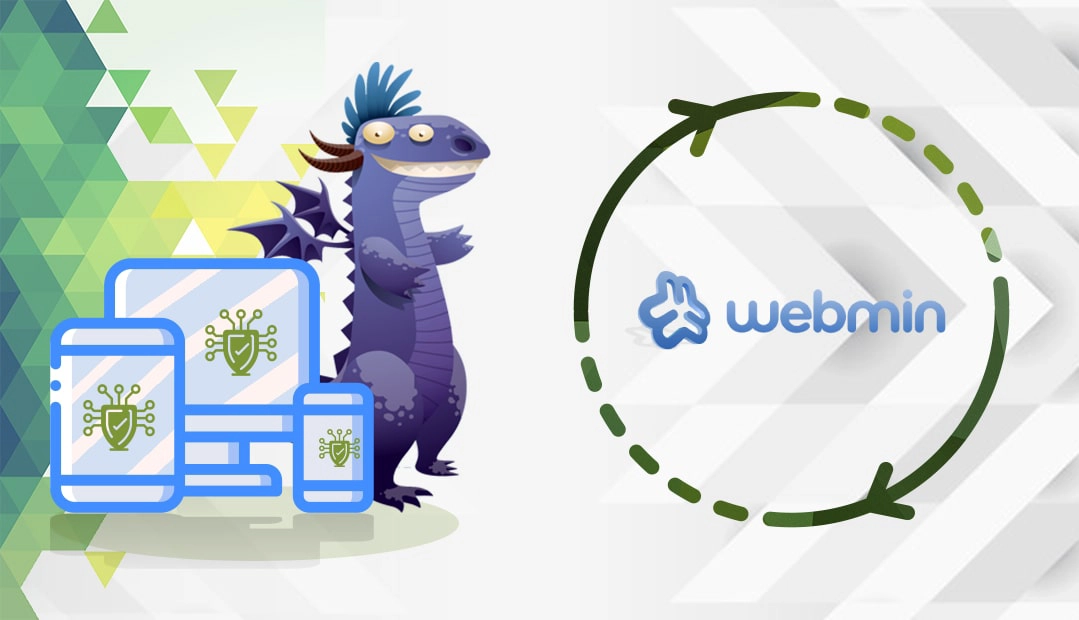
Generarea unui cod CSR pe Webmin
Atunci când solicitați un certificat SSL, unul dintre primii pași este să generați o cerere de semnare a certificatului (CSR) și să o trimiteți autorității de certificare. CSR-ul este un mic fișier text cu detaliile necesare despre domeniul și compania dumneavoastră.
Furnizorii SSL folosesc codul CSR pentru a verifica validitatea solicitanților. În cazul în care informațiile din CSR sunt corecte și actualizate, autoritățile de certificare vor semna certificatul SSL.
Aveți două opțiuni:
- Utilizați Generatorul nostru de CSR pentru a crea CSR-ul automat.
- Urmați tutorialul nostru pas cu pas despre cum să generați CSR în Webmin.
Apoi, trebuie să copiați codul CSR nou generat, inclusiv etichetele –BEGIN CERTIFICATE REQUEST– și –END CERTIFICATE REQUEST– într-un editor de text la alegere. De exemplu, Notepad
Acum, puteți utiliza codul CSR în timpul aplicației SSL. Dacă ceva nu este în regulă cu CSR-ul dvs., puteți utiliza instrumentul nostru de decodare CSR pentru a găsi eroarea.
Instalați un certificat SSL pe Webmin
După ce ați aplicat cu succes pentru certificatul SSL și ați primit toate fișierele de certificat necesare de la CA, este timpul să le instalați pe serverul Webmin.
Pasul 1. Pregătiți fișierele SSL
Descărcați arhiva zip și extrageți fișierele pe computerul dvs. local. Trebuie să aveți următoarele fișiere:
- crt (certificatul dvs. primar)
- ca-bundle (certificatele rădăcină și intermediare)
Notă: yourwebsite_com este numele de domeniu aici.
Pasul 2. Încărcați fișierele dvs.
- Conectați-vă la serverul Webmin prin intermediul browserului web
- În meniul din stânga, faceți clic pe Altele și apoi selectați Încărcare și descărcare
- Pe pagina principală, selectați fila Încărcare pe server.
- În secțiunea Fișiere de încărcat, localizați și adăugați fișierul dvs. de certificat principal (cel cu extensia .crt) și fișierul pachetului Ca (cel cu extensia .ca-bundle)
Pasul 3. Configurați Apache folosind Webmin
- Dacă nu aveți Apache instalat, folosiți meniul Un-used Modules din panoul din stânga pentru a-l instala.
- Accesați Servere > Apache Webservers și, din pagina principală, selectați fila Global Configuration (Configurație globală ).
- În fila Global Configuration, faceți clic pe pictograma Configure Apache Modules (Configurare module Apache )
- Se va deschide o listă mare care conține diverse module Apache. Aici, trebuie să găsiți și să bifați caseta de selectare “ssl”, apoi să faceți clic pe butonul Enable Selected Modules (Activează modulele selectate ).
- It may take a few seconds until the Apache Webserver’s main page loads. When it’s ready, select Create virtual host and add the following parameters:
- Port: selectați portul 443 (portul implicit pentru conexiunea HTTPS).
- Rădăcina documentului: introduceți calea către dosarul rădăcină al documentului
- Nume server: specificați numele domeniului dvs.
- Faceți clic pe butonul Create Now (Creați acum ) pentru a adăuga o nouă gazdă virtuală
- Va apărea o nouă filă Existing virtual hosts (Gazde virtuale existente ). În interiorul filei, localizați gazda virtuală pe care tocmai ați creat-o și faceți clic pe butonul “globe” de lângă ea.
- From the Virtual Server Options page choose SSL Options and adjust the parameters as shown below and then click Save
- Activați SSL? – bifați butonul de selectare DA
- Protocoale SSL – debifați protocoalele învechite SSLv2 și SSLv3.
- Fișier certificat/cheieprivată – indicați calea serverului către fișierul de certificat primar (.crt) și fișierul de cheie privată (.key, generat împreună cu CSR)
- Fișierul autorităților de certificare – specificați calea serverului către fișierul bundle-ului dvs.
Pasul 4. Reporniți Apache
Pentru a finaliza instalarea SSL, trebuie să reporniți Apache.
În panoul din stânga, accesați System>Boot and Shutdown și bifați caseta de selectare Apache.
În continuare, derulați în jos până în partea de jos a paginii și faceți clic pe Restart.
Asta e! Ați adăugat cu succes un certificat SSL la serverul Webmin.
Testați instalarea SSL
După ce instalați un certificat SSL pe Webmin, este foarte recomandat să testați instalarea SSL pentru a detecta eventualele vulnerabilități. Utilizați unul dintre aceste instrumente SSL avansate pentru a vă scana site-ul web și pentru a obține rapoarte SSL instantanee.
De unde să cumpărați cel mai bun certificat SSL Webmin?
Dacă sunteți în căutarea unei experiențe de cumpărare excelente, atunci SSL Dragon este cel mai bun vânzător SSL. Site-ul nostru intuitiv și ușor de utilizat vă va ghida cu ușurință prin întreaga gamă de certificate SSL. Toate produsele noastre sunt emise de autorități de certificare de renume și sunt compatibile cu Webmin.
Beneficiați de cele mai mici prețuri de pe piață și de asistență dedicată pentru clienți pentru orice certificat pe care îl alegeți. Și, dacă vă luptați să găsiți certificatul perfect pentru site-ul dvs. web, folosiți instrumentele noastre SSL Wizard și Advanced Certificate Filter pentru a primi o mână de ajutor.
Dacă găsiți inexactități sau dacă aveți detalii de adăugat la aceste instrucțiuni de instalare SSL, nu ezitați să ne trimiteți comentariile dumneavoastră la [email protected]. Comentariile dvs. vor fi foarte apreciate! Vă mulțumim.
Economisește 10% la certificatele SSL în momentul plasării comenzii!
Eliberare rapidă, criptare puternică, încredere în browser de 99,99%, suport dedicat și garanție de returnare a banilor în 25 de zile. Codul cuponului: SAVE10























